Photoshop詳細解析攝影後期調色工具講解
這一次的教學是屬於PS教程領域中的其他教程的相關教學。
文章出處是來自蜂鳥網的PS教程類文章,寫教學的作者是藻青菌,感謝藻青菌提供其他教程的實作教學。
教學大綱:
面對一張原片,在我們分析過後這張照片需要調什麼色彩之後,便該進入實操環節了――使用各式各樣的調色工具,為我們完成照片的色彩調整。
其他教程教學開始
面對一張原片,在我們分析過後這張照片需要調什麼色彩之後,便該進入實操環節了——使用各式各樣的調色工具,為我們完成照片的色彩調整。
當我們去欣賞一幅照片時,給我們帶來第一眼衝擊的便是照片的色彩,色彩在一幅作品中有着關鍵性的作用。簡單的色彩中可以包含情緒,傳達拍攝者的感情,合理的調整色彩可以讓照片擁有更強的生命力。在介紹Photoshop色彩調整工具前,我們首先需要了解一個重點——色彩原理,色彩原理是調色的基礎,只有了解色彩原理后調整色彩才不會茫然,並且對於調整顏色也可以更快、更準確,從而事半功倍,運用調色工具得心應手。

色彩模式與混色
常見的色彩模式有:RGB、CMYK、HSB以及Lab等。
RGB:紅(Red)、綠(Green)、藍(Blue)。
CMY:青(Cyan)、洋紅(Magenta)、黃(Yellow)
HSB:Hue(色相)、Luminance(亮度)、Saturation(飽和度)。
Lab:亮度(Luminosity)、從洋紅色至綠色的範圍(a)、從黃色至藍色的範圍(b)。
在Photoshop中,使用最多的便是RGB色彩模式與CMYK色彩模式。RGB色彩模式在生活中應用非常廣泛,顯示器的色彩系統、數碼相機的原始照片等等均是RGB色彩模式。
RGB色彩模式基於三基色原理,是一種加光模式。在物理的稜鏡實驗中,白光穿過稜鏡后被分解成多種顏色漸變過渡,顏色依次為紅、橙、黃、綠、青、藍、紫,我們的人眼對紅、綠、藍三色最為敏感,大多數的顏色都可以通過紅、綠、藍按照不同比例合成產生,這種比例的合成我們將之稱為混色。紅綠藍三色按照不同的比例相加合成配色稱為相加混色。
如果說RGB色彩模式廣泛應用在電子顯示,那麼CMY色彩模式則為印刷不可缺少的一部分,CMY的三色基於印刷三原色,外加黑色變成了CMYK的四色。(在理論上,青色+洋紅+黃色=黑色,但是由於目前製造工藝無法造出高純度油墨,所以便加入了純黑墨。)
通過色彩模式的基礎色彩或數值,我們可以得到千萬種不同的色彩,這裡就涉及到了調整色彩最重要的一點:混色。其實無論是何種色彩模式,我們在使用Photoshop進行調色時,運用最多、最需要了解的便是:混色。
混色:把不同的顏色混合起來,可以組成另外的顏色。
混色在我們生活中非常的常見,例如水彩繪畫中,顏料的色彩數量並不能滿足繪畫需求,這時候就需要通過將不同的顏料混合在一起,來得到更加豐富的色彩。例如我們需要灰色,就可以通過黑色+白色來得到,需要橙色可以通過紅色+黃色來得到。


我們熟知的色彩原理中,RGB三色的混色:藍色+紅色=紫色、藍色+綠色=青色、紅色+綠色=黃色。CMY三色的混色:黃色+藍色=綠色、黃色+洋紅=紅色、洋紅+青色=藍色。
在Photoshop的調色基於RGB、CMY等色彩模式的混色,所以便可以使用各式各樣的調色工具,通過混色來得到我們所需要的色彩。這樣也是我們為什麼需要多多了解混色原理的原因。
Photoshop混色示例:
我們使用Photoshop的可選顏色工具作為示例,對照片色彩進行混色調整。

在調整時我們需要根據調整區域的色彩確定顏色,在這幅圖中,我們可以看到天空與水面大體為藍色。
當我們想要調整天空與水面的藍色時,需要將顏色選項調整到藍色,之後可以使用CMYK的四色對藍色進行混色。
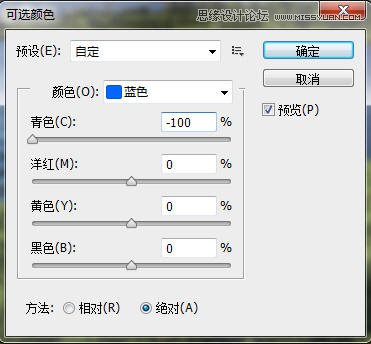

調整藍色中的青色-100%,由於洋紅+青色=藍色,減去藍色中的青色可以看到藍色轉變為洋紅。
而調整藍色中洋紅-100%。
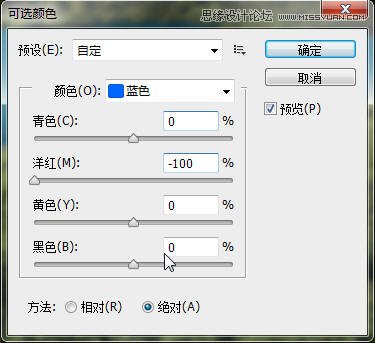

天空的藍色則變為青色。
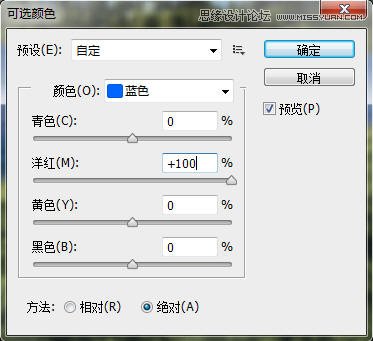

調整藍色中的洋紅+100%,藍色的色彩加入一些洋紅色調。
調整藍色中的黃色+100%。
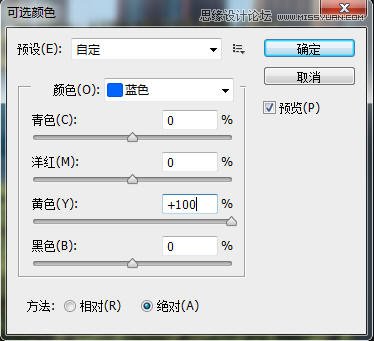

根據三原色與三間色原理,藍色轉變為綠色。
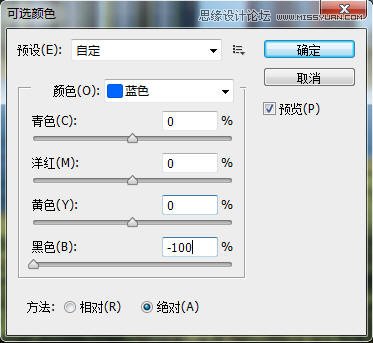

調整藍色中的黑色-100%,相當於藍色加入白色,藍色變得更淡。
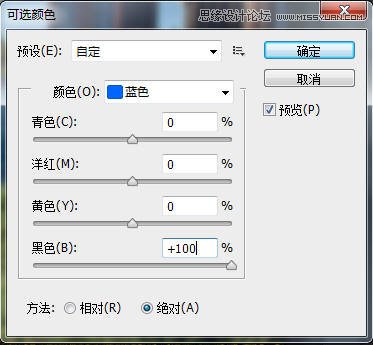

調整藍色中的黑色+100%,相當於藍色加入黑色,藍色變得更深。
調色工具簡述
CAMERA RAW調色工具
色調
色調指的是一幅畫中畫面色彩的總體傾向,是大的色彩效果。色調位於CAMERA RAW調整項【基本】下,可以使用滑塊或輸入數值進行調整。減少“色調”可在圖像中添加綠色;增加“色調”可在圖像中添加洋紅色。
色調其實非常好理解,也非常使用,就是調整畫面整體偏綠或者偏洋紅,也可以用來修復畫面的白平衡。
如下圖所示,通過調整色調,我們可以將原本藍色的畫面調整為偏紫或是偏綠。


![]()

![]()
色調是我經常所用的工具之一,尤其是在調整諸如晚霞、夜景、朝陽等風光照,都會將色調微微調整為偏洋紅,為畫面增加些許紫色,豐富畫面色彩同時增加神秘感。
色溫
色溫我們可以理解為宏觀上的一種大的環境,當我們觀看一張圖片時,整體感覺上在光線分佈上顏色是飽滿溫和還是單調冷艷,這就是色溫的體現。

![]()

![]()
其實如色調相同,我們也可以把色溫看成調整畫面色調偏向的工具,減少“色溫”可在圖像中添加藍色;增加“色溫”可在圖像中添加黃色。


色溫的藍色與黃色也是後期調整中經常使用的色調,不用的色彩分別適用於不同的畫面環境。
分離色調
分離色調用來給圖片“高光、陰影”兩部分進行着色處理,創造一些特殊的色彩效果,如照片反衝、黑白添色等等。
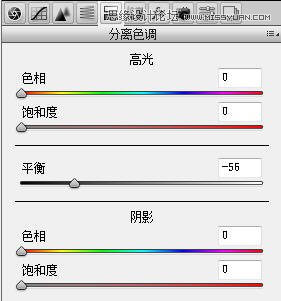
在“分離色調”選項卡中,調整高光和陰影的“色相”和“飽和度”屬性。“色相”用於設置色調顏色;“飽和度”用於設置顏色效果的幅度。調整“平衡”控件以平衡“高光”和“陰影”控件之間的影響。正值增加“陰影”控件的影響;負值增加“高光”控件的影響。
分離色調看似複雜,用起來卻非常方便實用。我們以此圖為例,畫面中高光部分主要為夕陽的餘暉透過雲層露出的部分,陰影則為雲層、樹林及畫面四周的暗角。

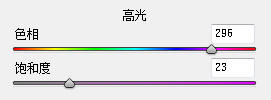

在高光調整項中,我們首先調整色相為紫色,增加25左右的飽和度,可以看到,畫面餘暉部分色彩出現輕微紫色,但是並不明顯。
而後我們將飽和度選項大幅度增加,畫面的紫色變得明顯,原本黃、白的高光區域徹底轉變為紫色。
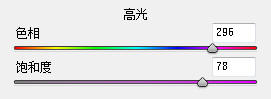

對於黑白畫面,分離色調也可以進行加色處理。


將畫面轉變為黑白后,調整高光為黃色,飽和度較高,調整陰影為藍色,飽和度中等,可以看到,原本黑白的畫面變得黃藍相衝,具有了一定的色彩。
綜合應用與配合使用
色調、色溫以及分離色調在使用時,可以根據照片配合其他工具,以創造出更豐富的效果。
在實際使用中,Camera RAW是配合使用非常頻繁的工具之一。漸變濾鏡可以在畫面上拉出一個由強到弱的漸變範圍,可以對增加濾鏡后的景物進行白平衡、曝光、亮度、透明度、對比度、及銳化的調整,在一張畫面內可以添加多個漸變濾鏡。這裡對於漸變濾鏡的更多功能不再過多的講述,以後會在講曝光調整的分享中具體分析,這裡我們主要講解使用漸變濾鏡中的白平衡,即色調與色溫的使用。
下圖是一張日出圖,在Camera RAW中首先進行一些簡單的對比度與飽和度的調整。



之後進入漸變濾鏡之中,拉出一個將天空部分包括在內從上至下的漸變濾鏡。
當我們將漸變濾鏡的色溫調整為-100。
![]()

天空變為從藍之金黃的漸變,層次感分明。
![]()
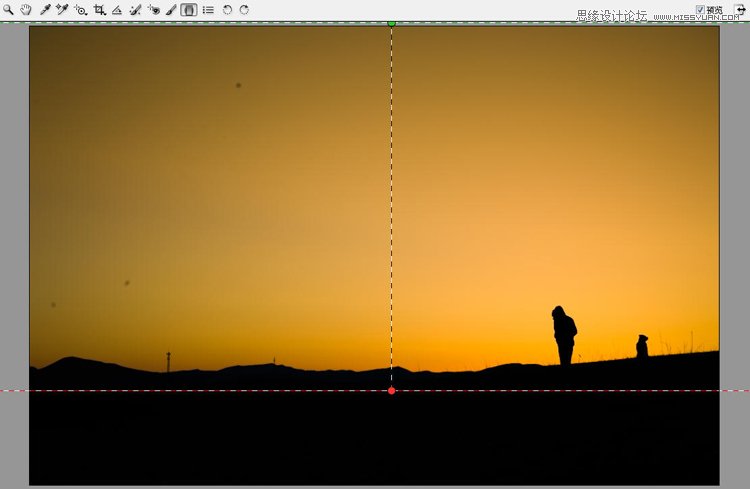
當我們將漸變濾鏡的色溫調整為+100時,天空完全變為金黃色。
![]()

在色調中也是一樣,調整色調為+100時,天空變為奇幻的紫色之金黃的漸變。從這裡可以看到漸變濾鏡的不同,如果直接在基本中調整全圖的色溫或色調,得到的結果是天空的色調偏向於同一個色彩,而不會像漸變濾鏡調整后的具有漸變,缺少層次。
而根據在同一畫面可以添加多個漸變濾鏡的功能,我們可以創造出更加豐富的效果。這是一張夕陽草原的照片,整體畫面偏向於藍色。

我們可以首先在天空與地平線之間拉出一個漸變,調整色調+100,使天空色彩偏向於紫色。
![]()
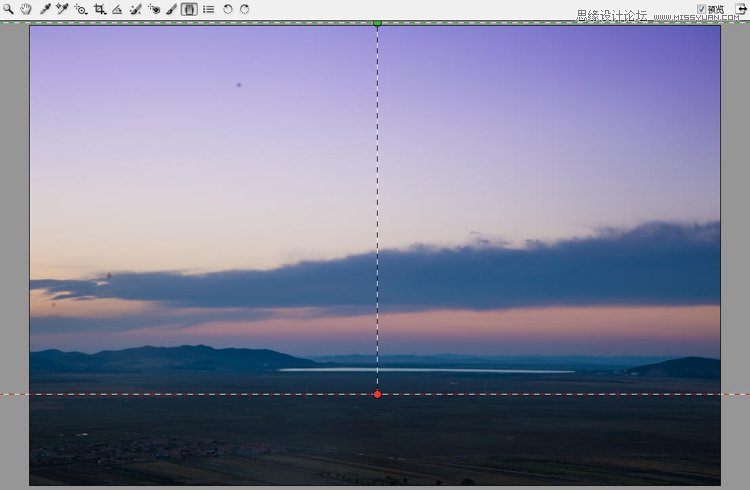
而後在地面與地平線之間拉出一個反向從下至上的漸變,調整色溫+100、色調-57,將秋季草原地面的黃色與綠色顯現出來。
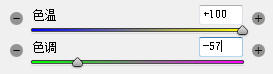
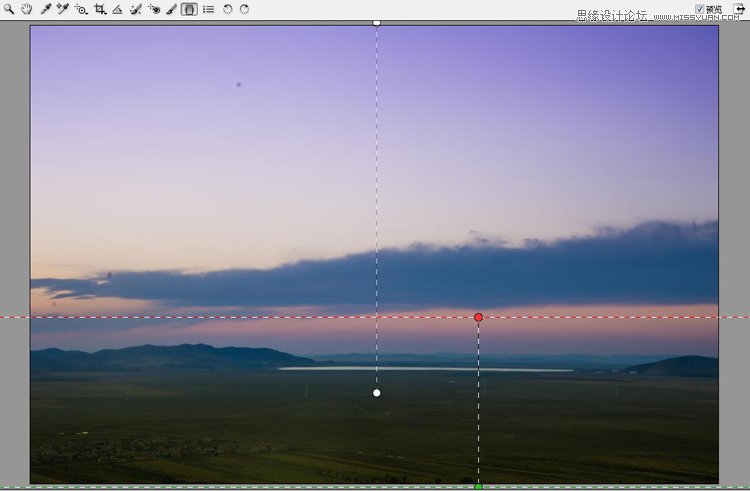

這樣所得到的畫面色彩更加分明,相比簡單的整體調整色彩,更具有可操作的創造性。
— —
文章永久連結為: Photoshop詳細解析攝影後期調色工具講解











